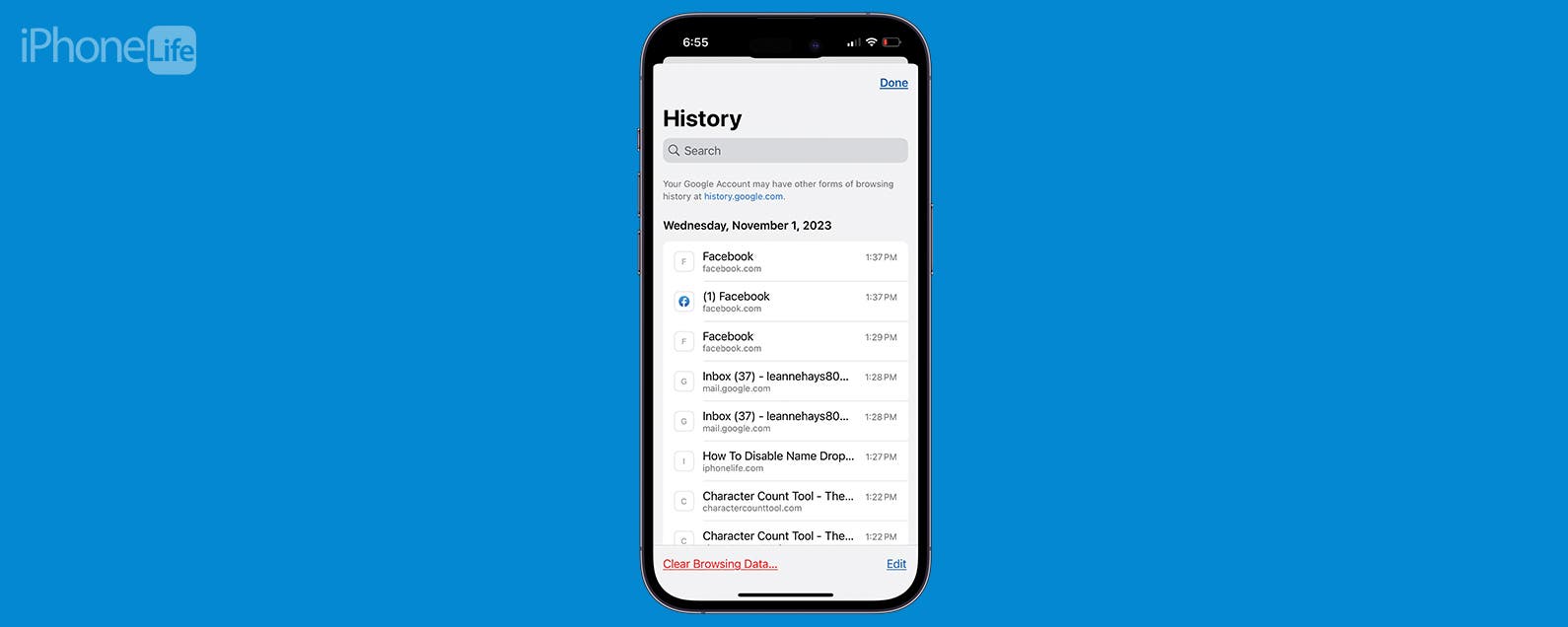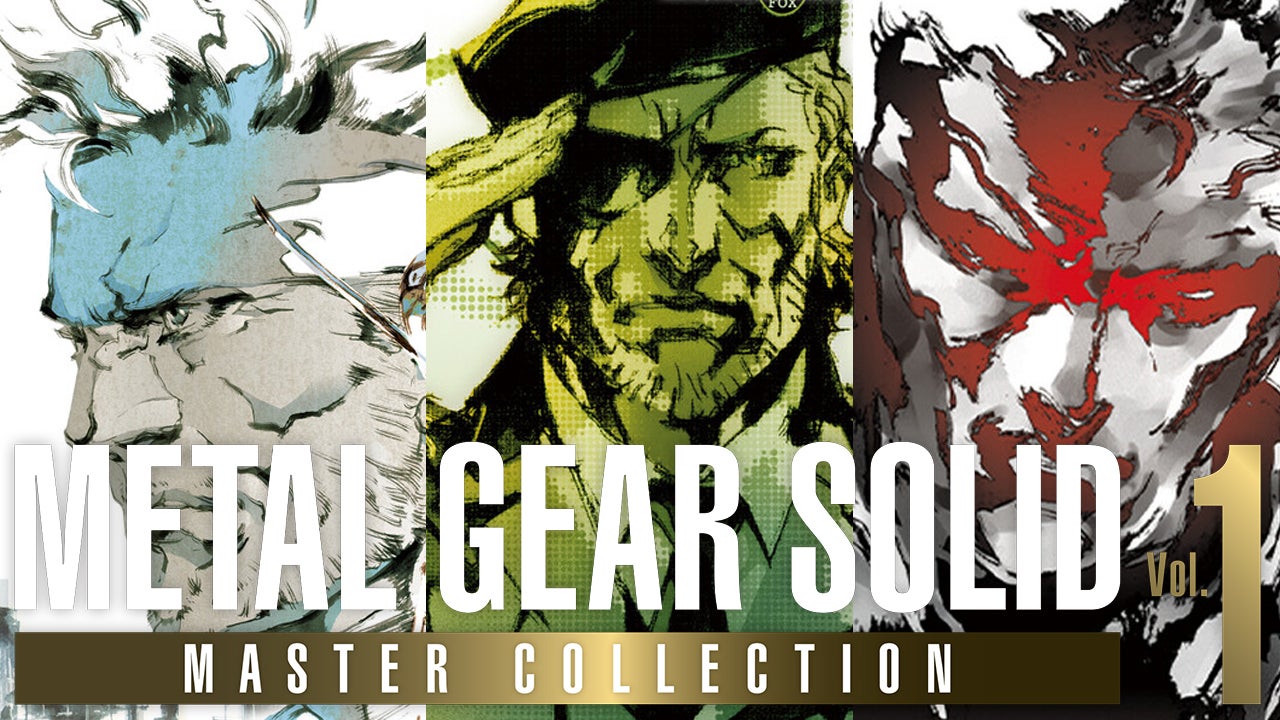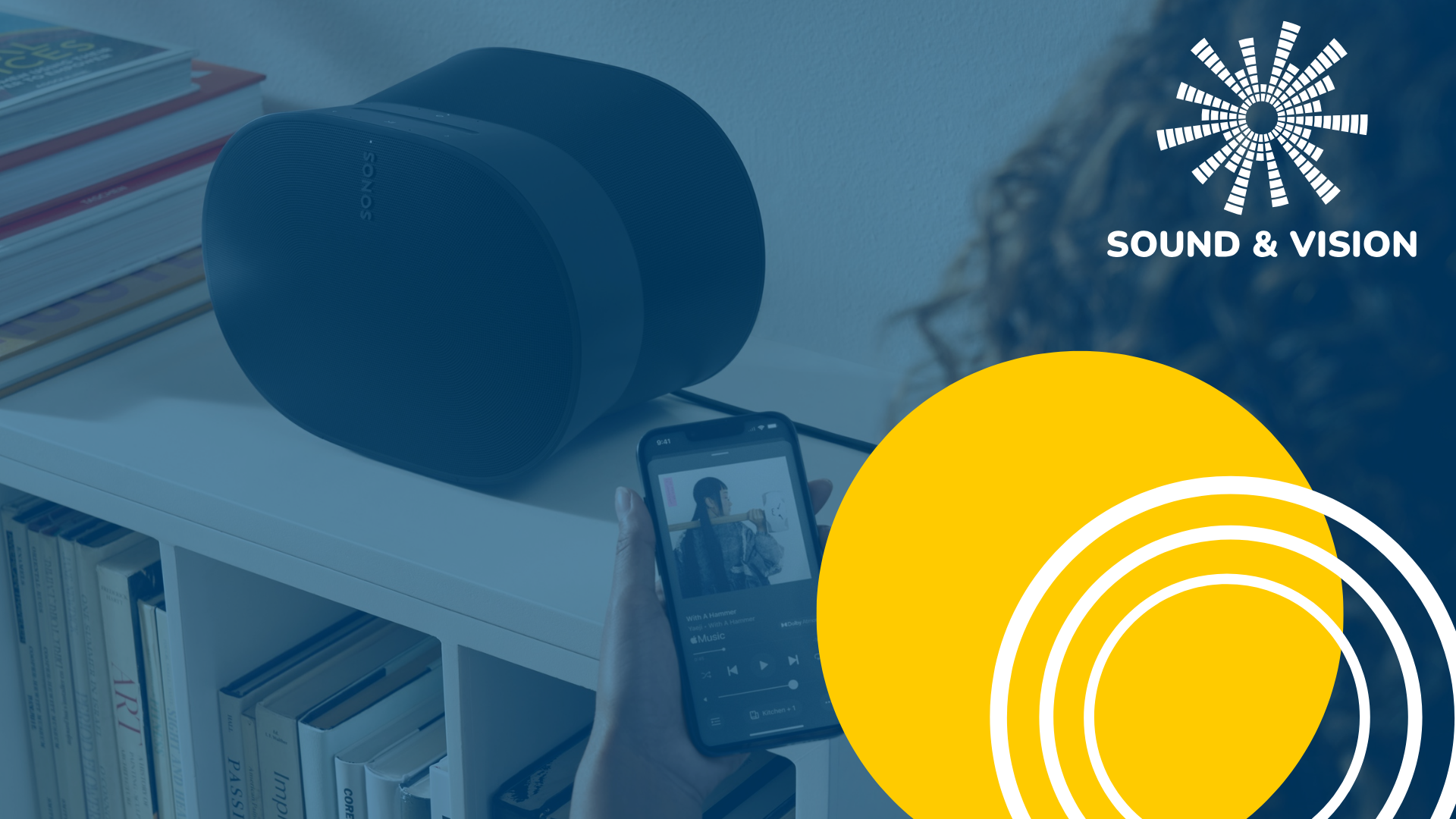Die Debatte zwischen der blauen und der grünen Blase tobt schon seit Jahren, wobei das Team Apple seinen Status als blaue Blase gegenüber seinen grünen Android-Brüdern dominiert. Das könnte sich jedoch mit neuen Apps ändern, die es Android-Nutzern ermöglichen, Nachrichten über iMessage zu senden und zu empfangen.
Die beiden führenden Namen in iMessage für Android sind Sunbird und Beeper, ersterer jedoch seinen Dienst vorübergehend eingestellt während es mögliche Sicherheitsmängel untersucht. Letzteres hingegen arbeitet mit Volldampf an einer nahezu fehlerfreien Implementierung von iMessage für Android-Nutzer.
Tatsächlich bringt Beeper nicht nur iMessage auf Android; Es handelt sich um eine All-in-One-Chat-App, die auch Plattformen wie WhatsApp, Instagram, Facebook Messenger und Signal unterstützt.
Vor diesem Hintergrund stellt Beeper derzeit die einfachste (und ausgefeilteste) Möglichkeit dar, iMessage auf einem Android-Smartphone zu verwenden – und so können Sie es einrichten.
Was du brauchen wirst:
- Ein Android-Smartphone
- Ein PC oder Mac
- Zugriff auf die Beeper-App
Die Kurzversion
- Tragen Sie sich auf die Beeper-Warteliste ein
- Laden Sie die Beeper Desktop-App herunter
- Melden Sie sich mit Ihren Beeper-Anmeldeinformationen an
- Klicken Sie auf das Plus-Symbol in der unteren linken Ecke
- Klicken Sie auf iMessage
- Klicken Sie auf Start und geben Sie Ihre Apple-ID-Anmeldeinformationen ein
- Laden Sie Beeper für Android herunter
- Melden Sie sich bei Ihrem Beeper-Konto an
- Genießen Sie iMessage auf Android
-
Schritt
1Tragen Sie sich auf die Beeper-Warteliste ein
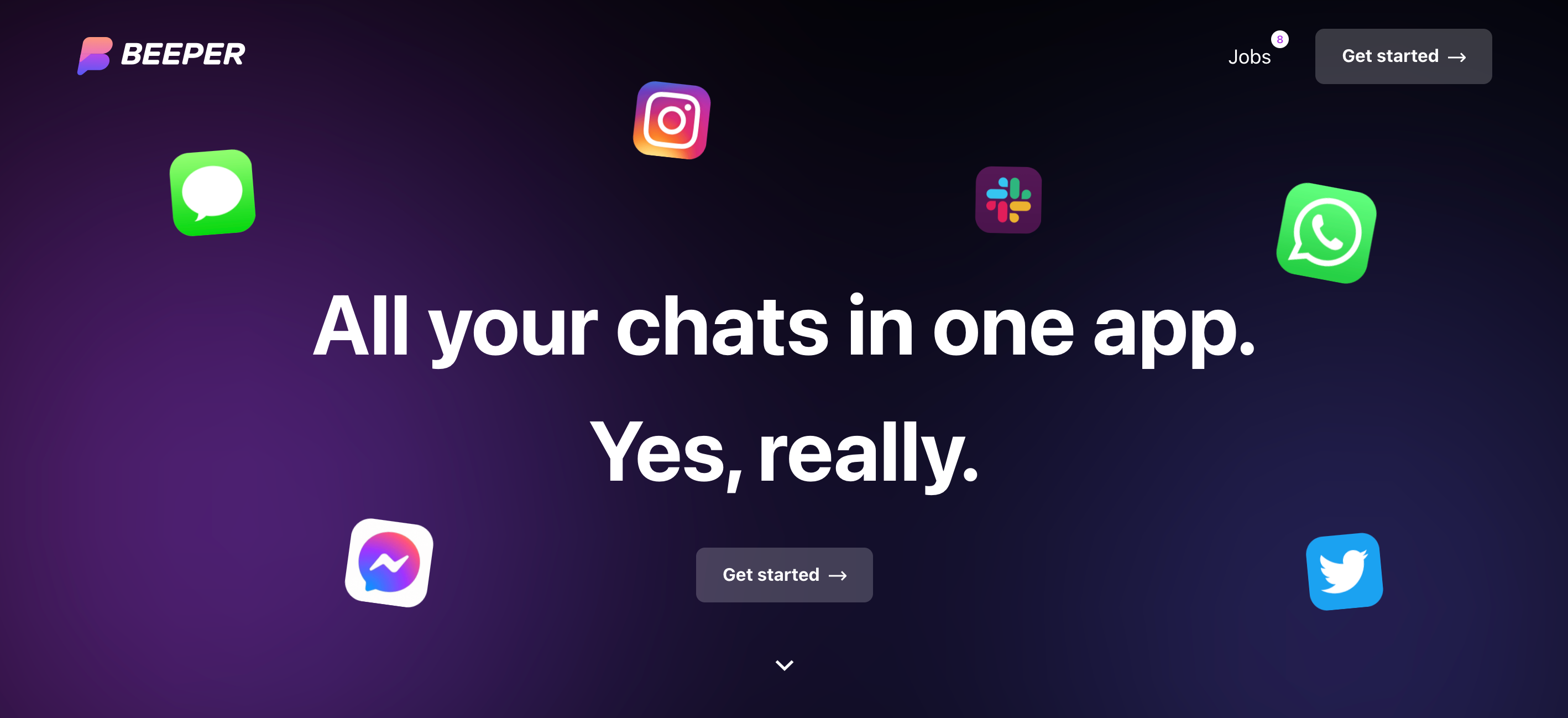
Der erste Schritt besteht darin Treten Sie der Beeper-Warteliste beiZum Zeitpunkt des Verfassens dieses Artikels ist es weiterhin nur auf Einladung möglich. Allerdings wird die Warteliste ziemlich schnell knapp, also melden Sie sich an und bleiben Sie dran – Sie erhalten eine E-Mail, sobald Sie angenommen wurden.
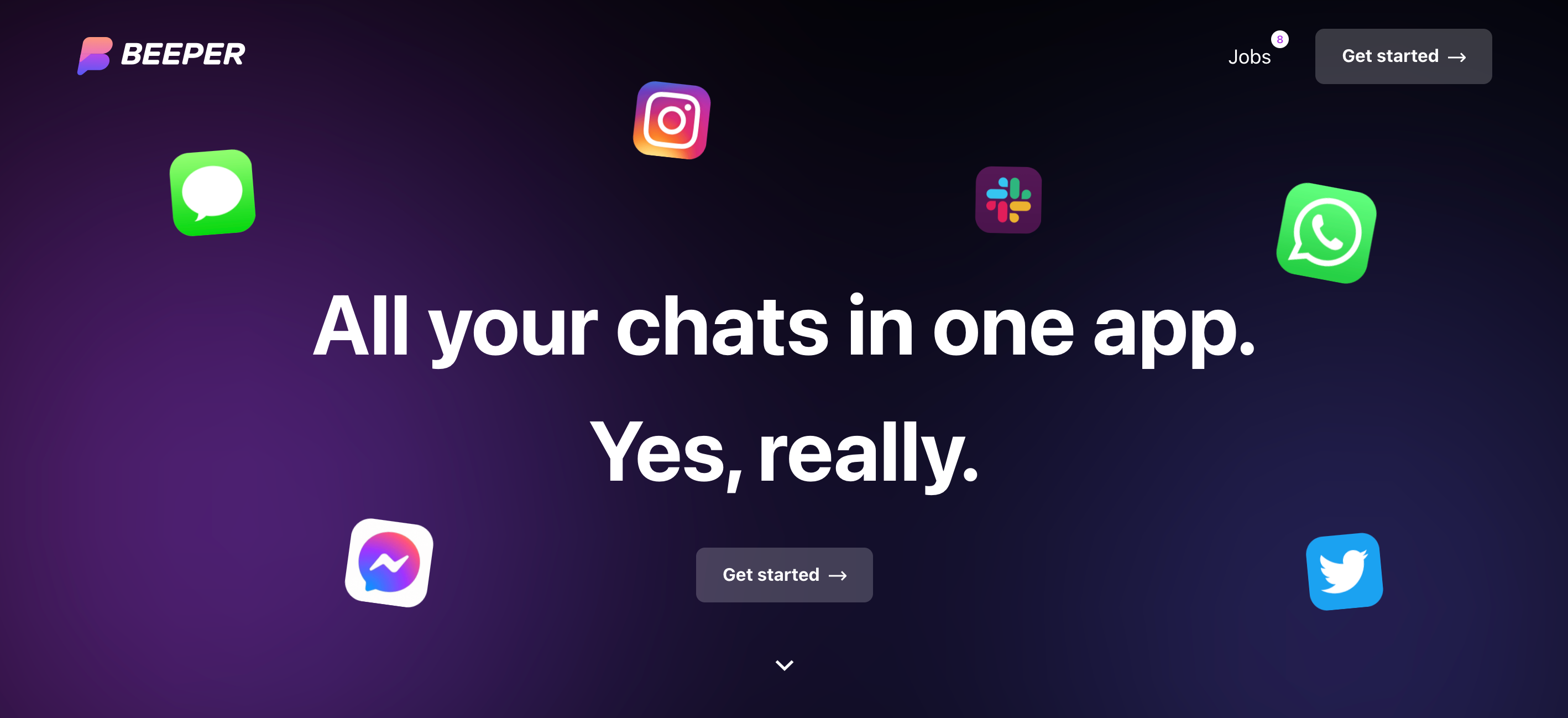
-
Schritt
2Laden Sie die Beeper Desktop-App herunter
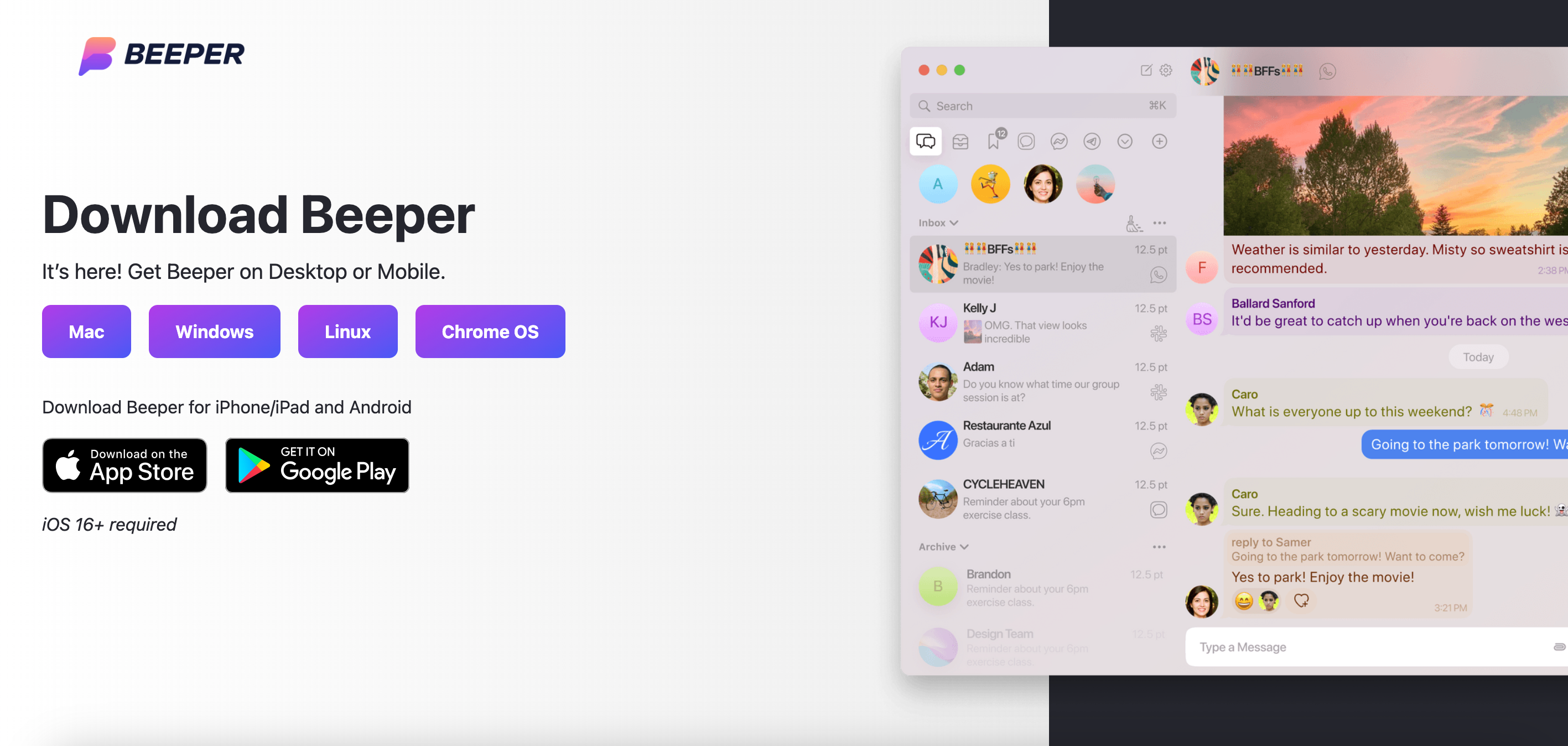
Sobald Sie Zugriff auf Beeper erhalten haben, besteht der nächste Schritt darin, die Beeper-Desktop-App herunterzuladen und zu installieren Beeper-Website. Mach dir keine Sorge; Dies dient nur Einrichtungszwecken. Es muss nicht wie einige iMessage-Alternativen auf Android ständig aktiv sein.
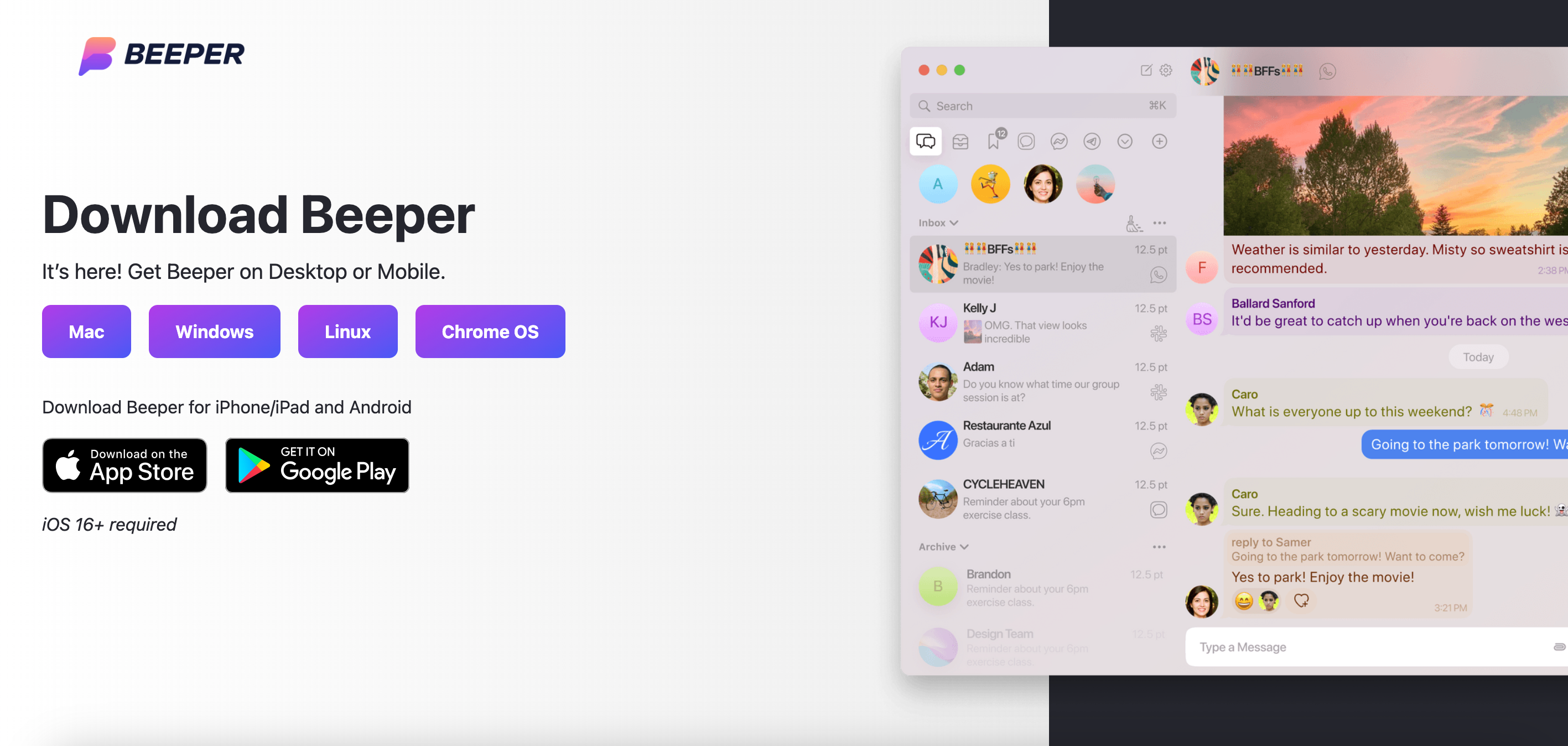
-
Schritt
3Melden Sie sich mit Ihren Beeper-Anmeldeinformationen an
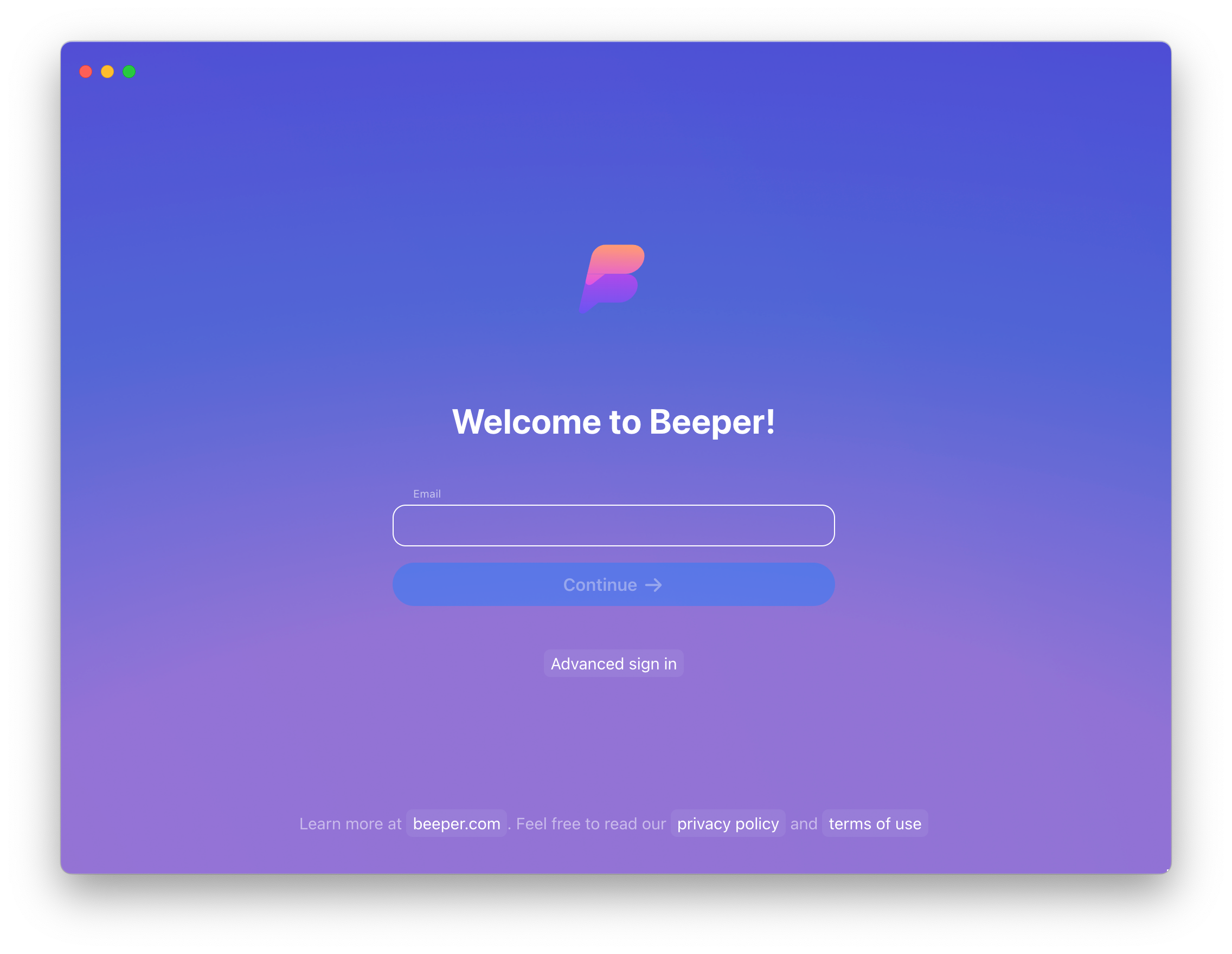
Öffnen Sie die Beeper-Desktop-App und melden Sie sich mit Ihren Beeper-Daten an.
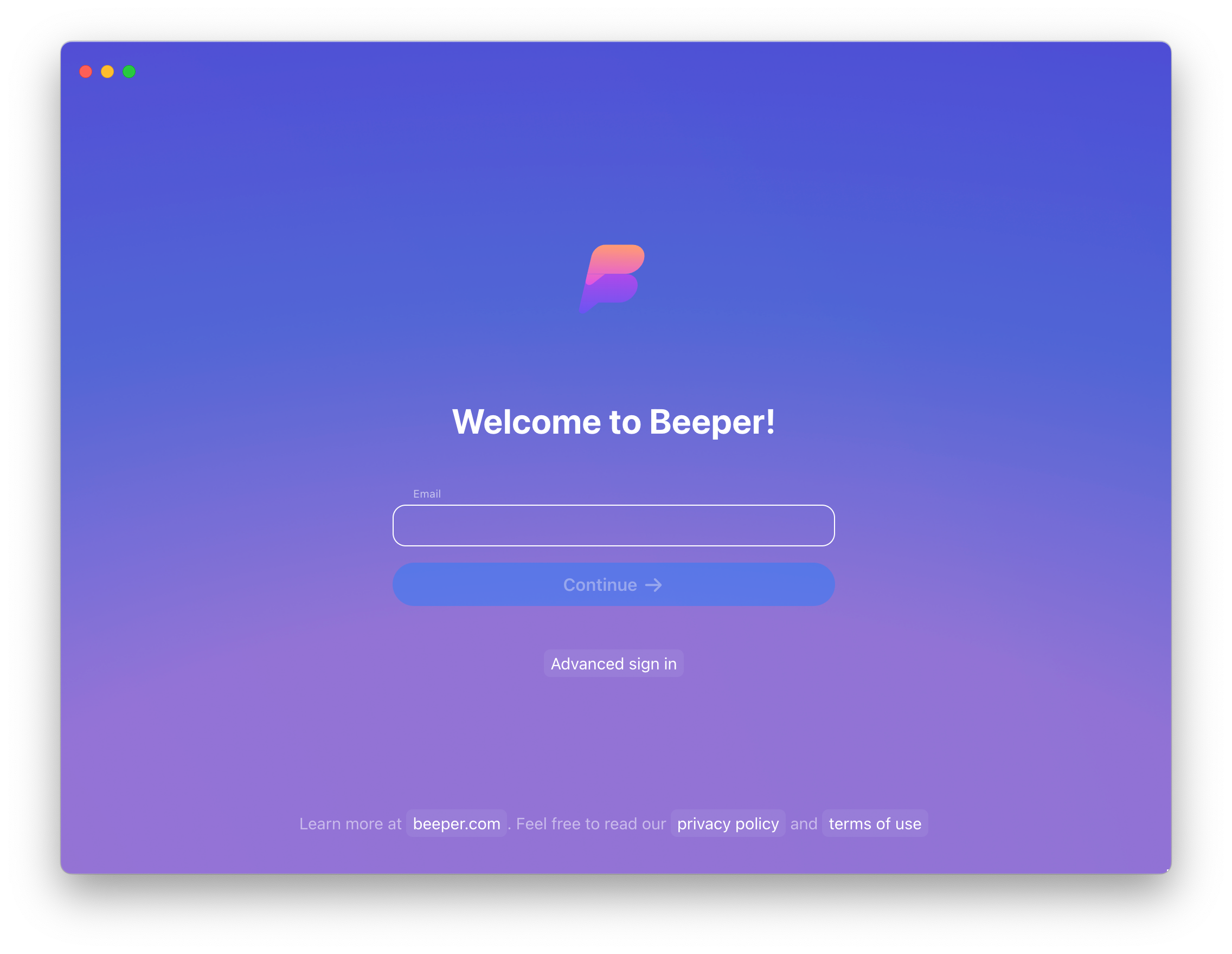
-
Schritt
4Klicken Sie auf das Plus-Symbol in der unteren linken Ecke
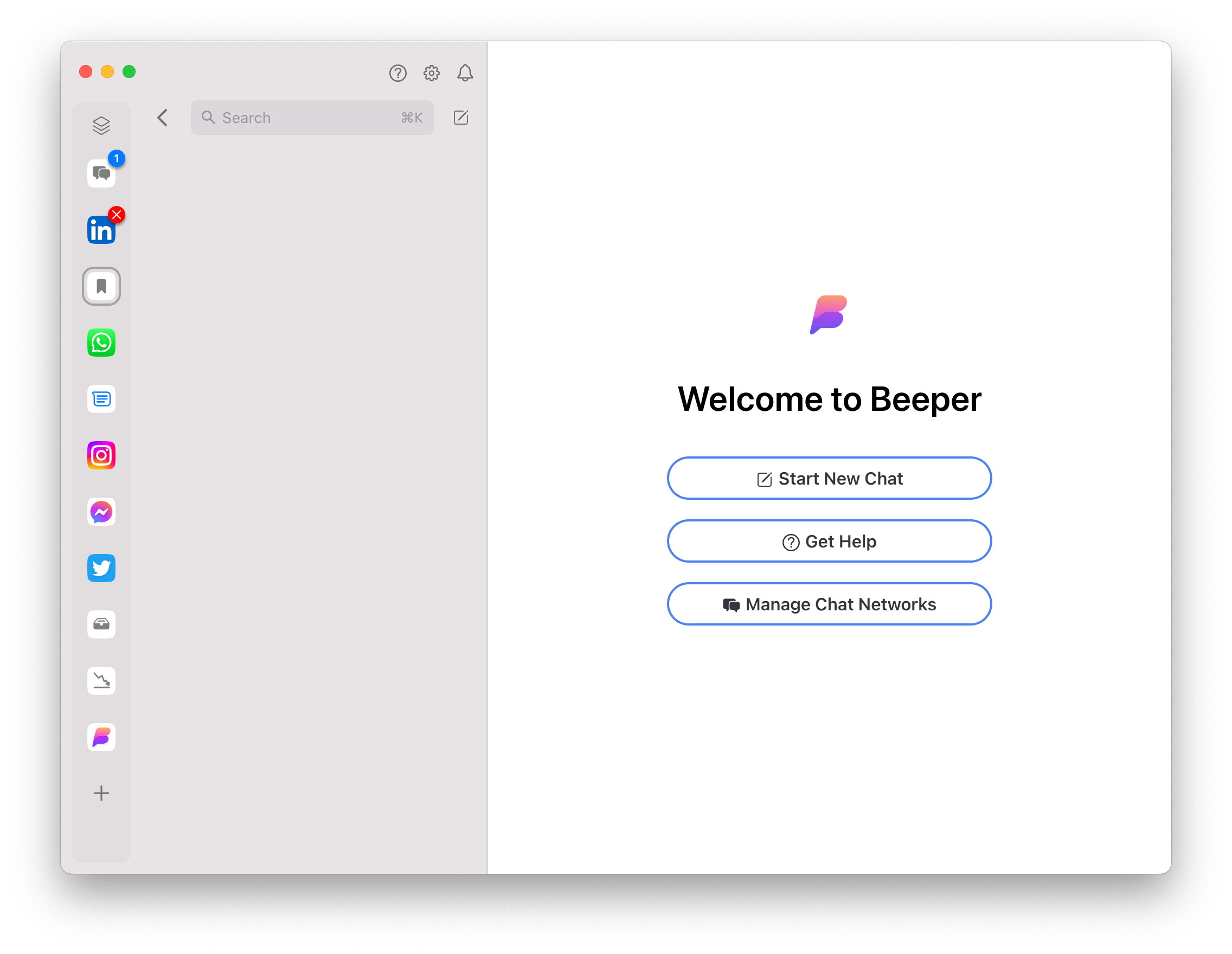
Klicken Sie in der Beeper-Hauptoberfläche auf das Plus-Symbol in der unteren linken Ecke, um ein neues soziales Netzwerk oder eine neue Messaging-Plattform hinzuzufügen.
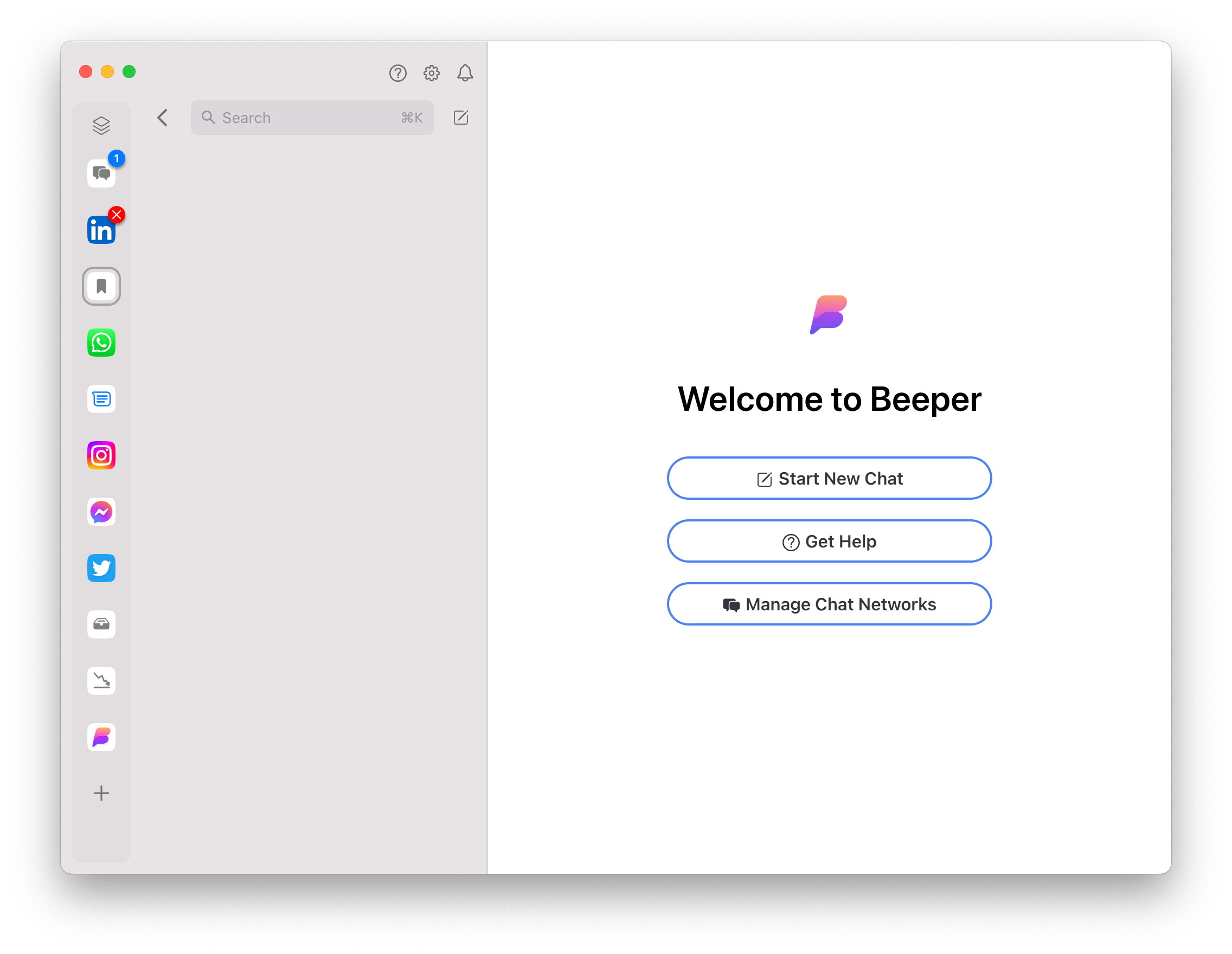
-
Schritt
5Klicken Sie auf iMessage
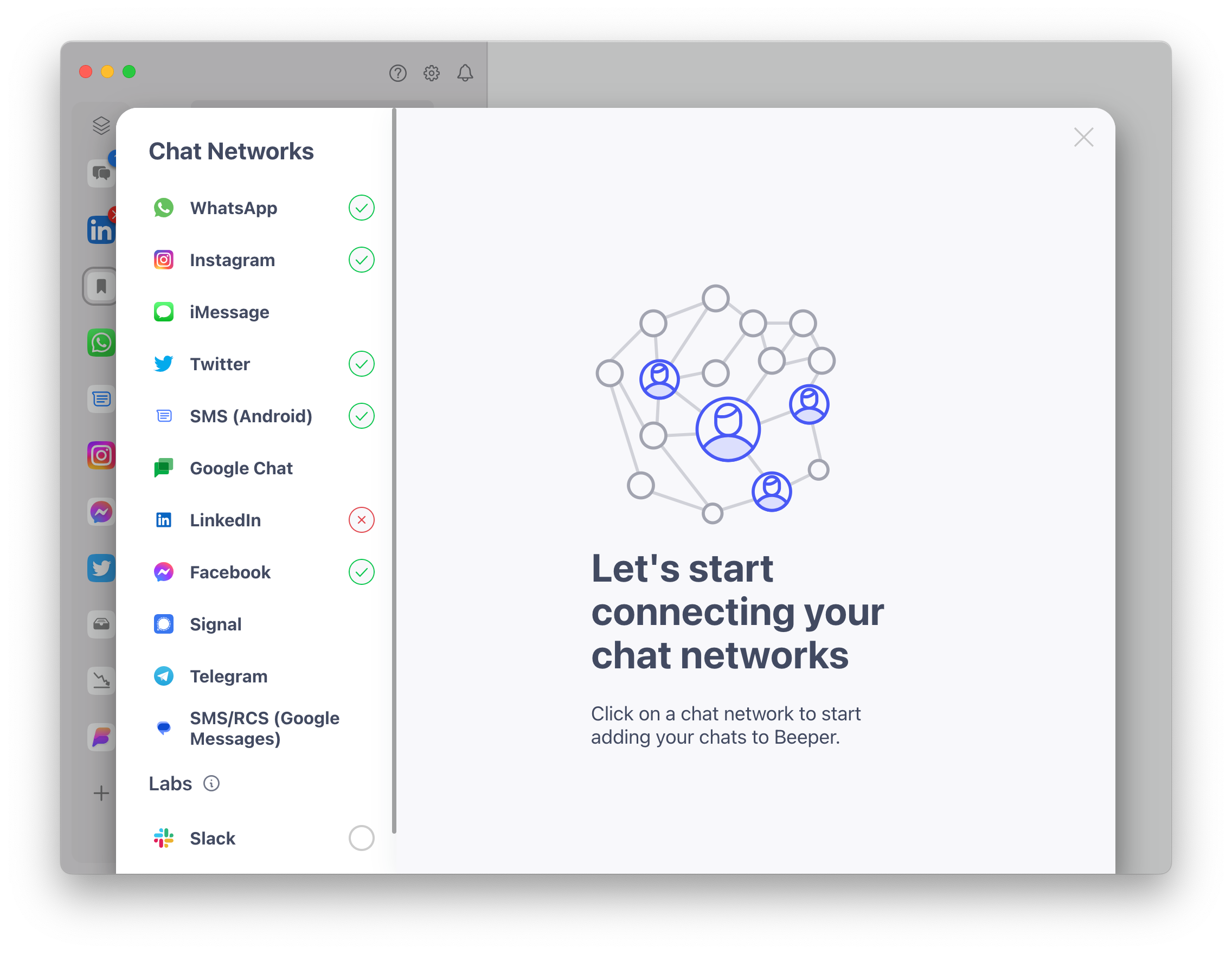
Klicken Sie auf das iMessage-Logo auf der linken Seite des Popup-Fensters.
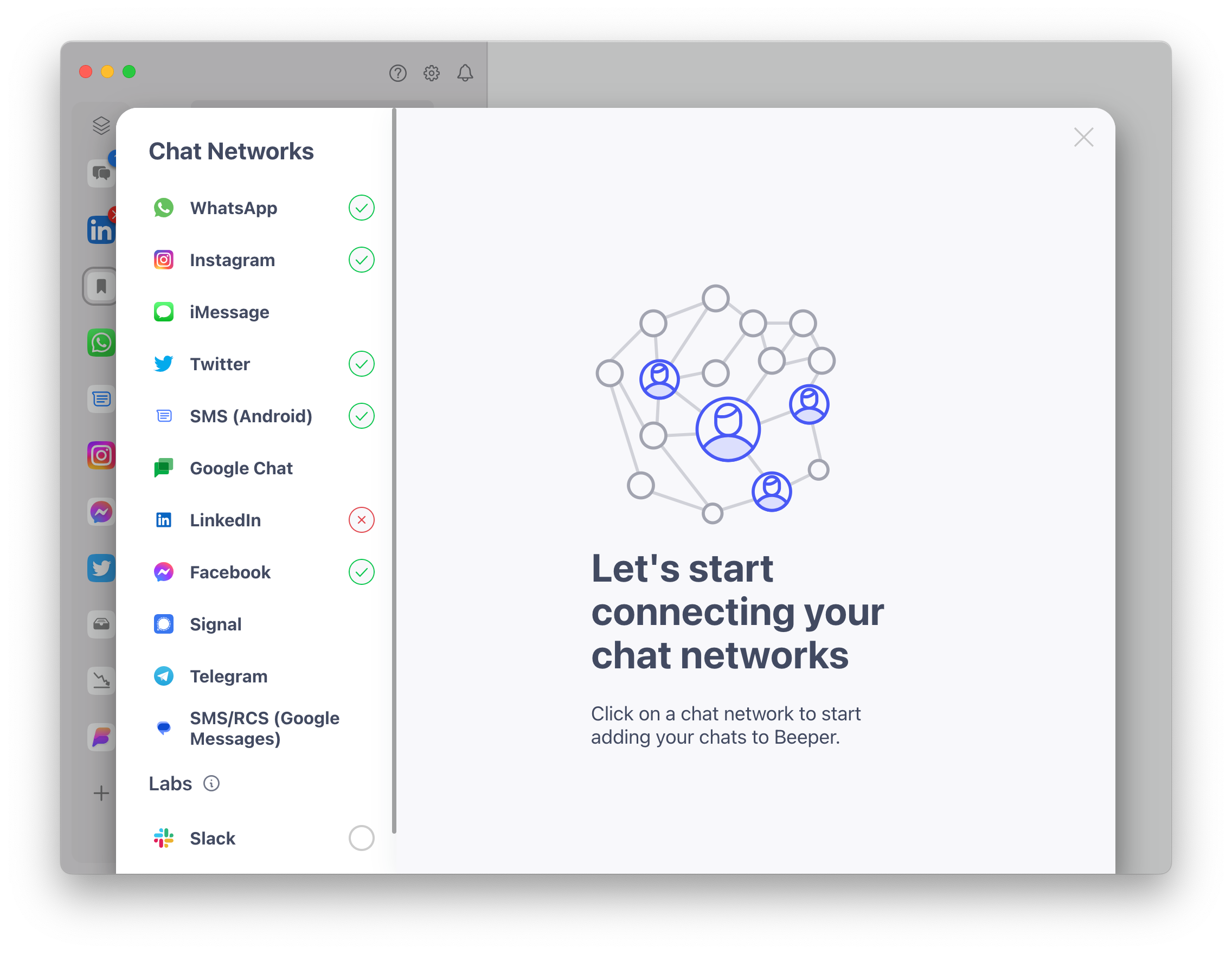
-
Schritt
6Klicken Sie auf „Weiter“ und geben Sie Ihre Apple-ID-Anmeldeinformationen ein

Klicken Sie auf „Weiter“, um mit der Einrichtung von iMessage zu beginnen. Dazu müssen Sie sich mit Ihrer bestehenden Apple-ID anmelden und die Verbindung überprüfen, wenn Sie die Zwei-Faktor-Authentifizierung verwenden. Sobald die Einrichtung abgeschlossen ist, sollten Sie eine Bestätigung sehen, dass das Konto mit Beeper verknüpft wurde und einsatzbereit ist.

-
Schritt
7Laden Sie Beeper für Android herunter
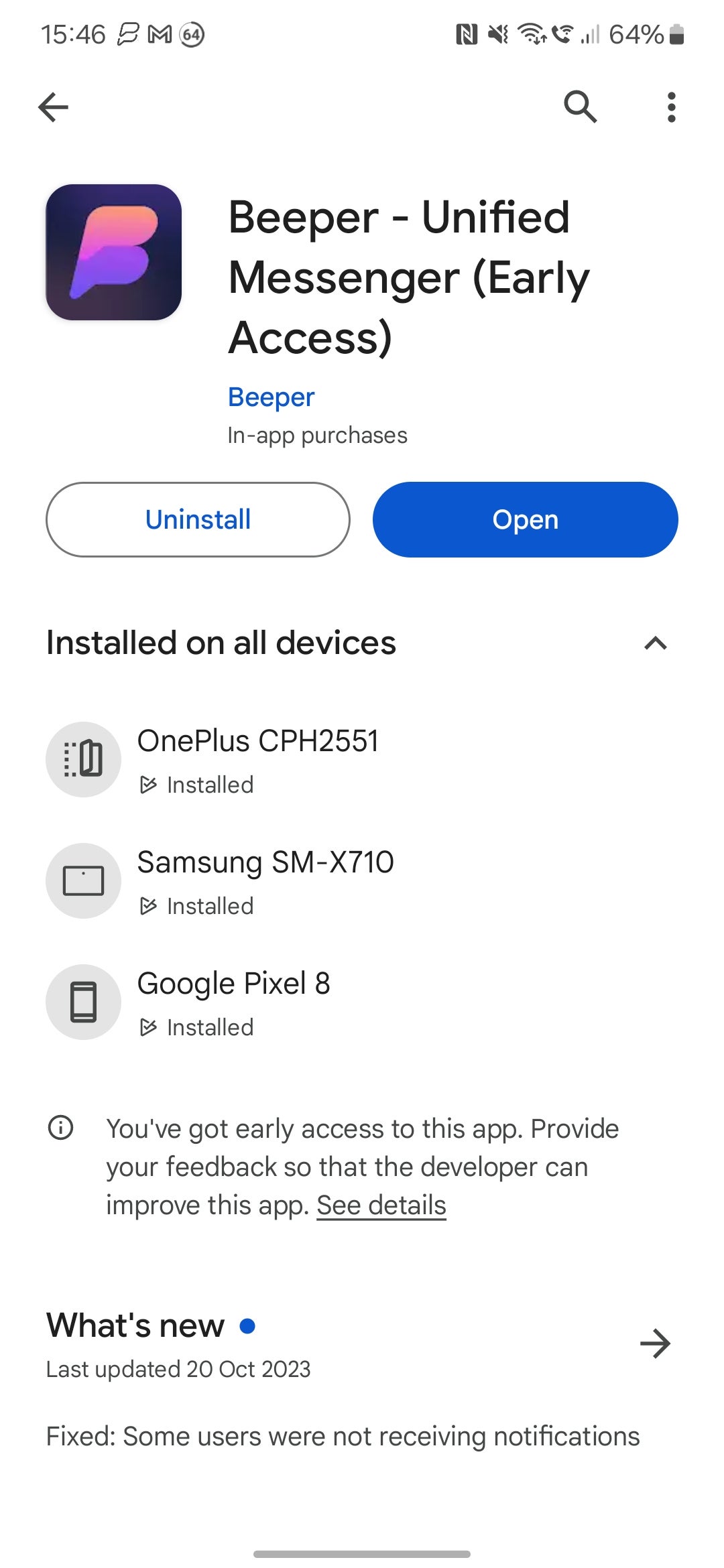
Öffnen Sie auf Ihrem Android-Telefon Google Play und laden Sie die Beeper-App herunter.
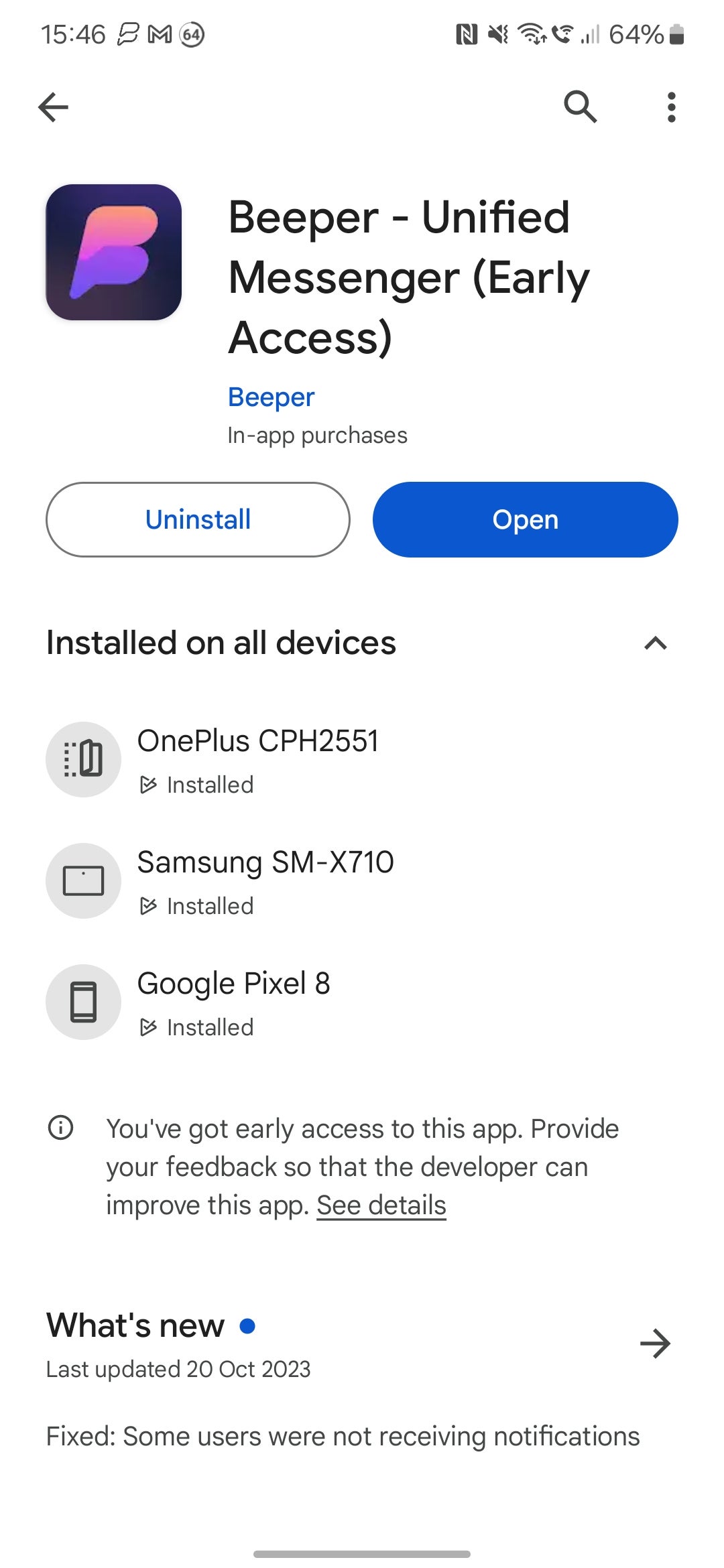
-
Schritt
8Melden Sie sich bei Ihrem Beeper-Konto an
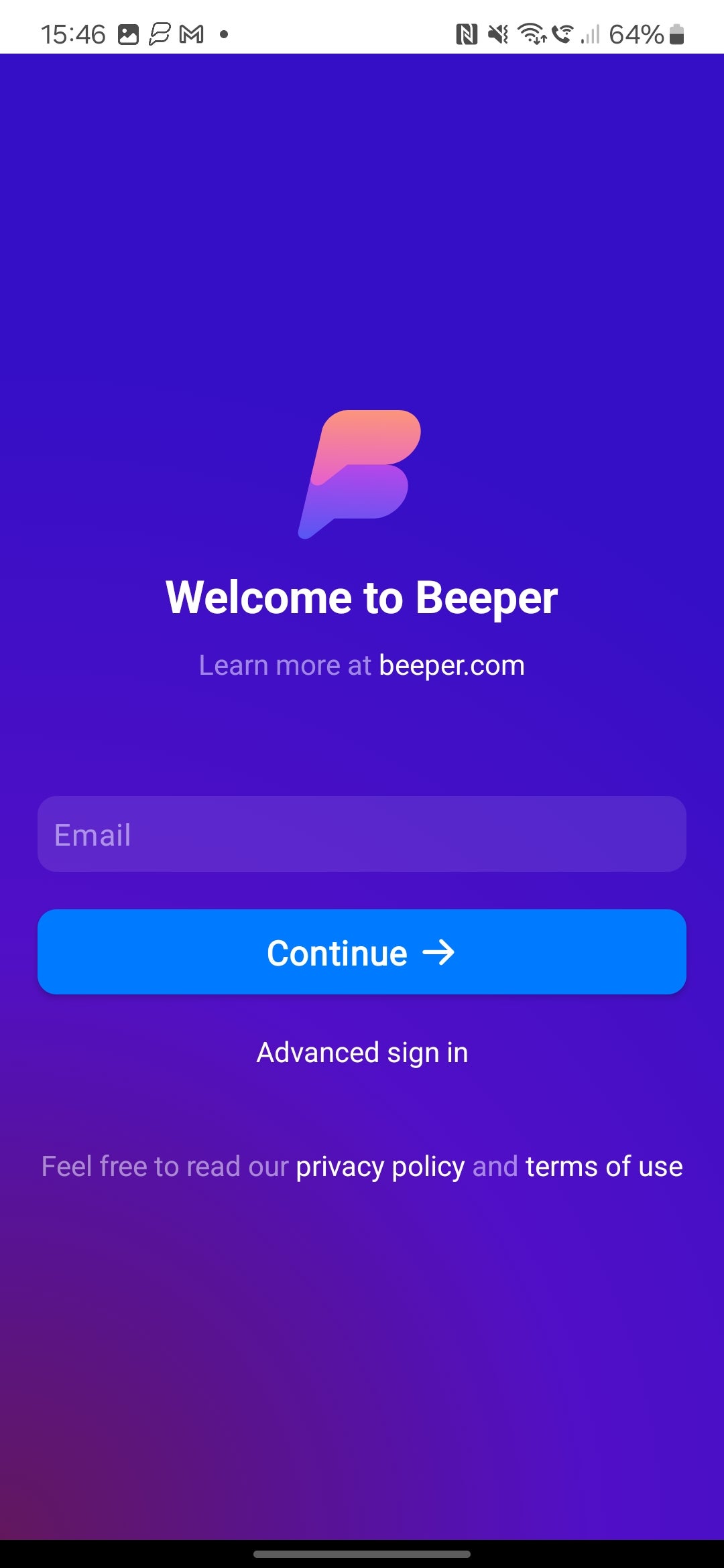
Öffnen Sie die Beeper-App und melden Sie sich mit Ihren Beeper-Anmeldeinformationen an. Möglicherweise werden Sie aufgefordert, die Anmeldung in Ihrer Beeper-Desktop-App zu überprüfen, also halten Sie sie griffbereit!
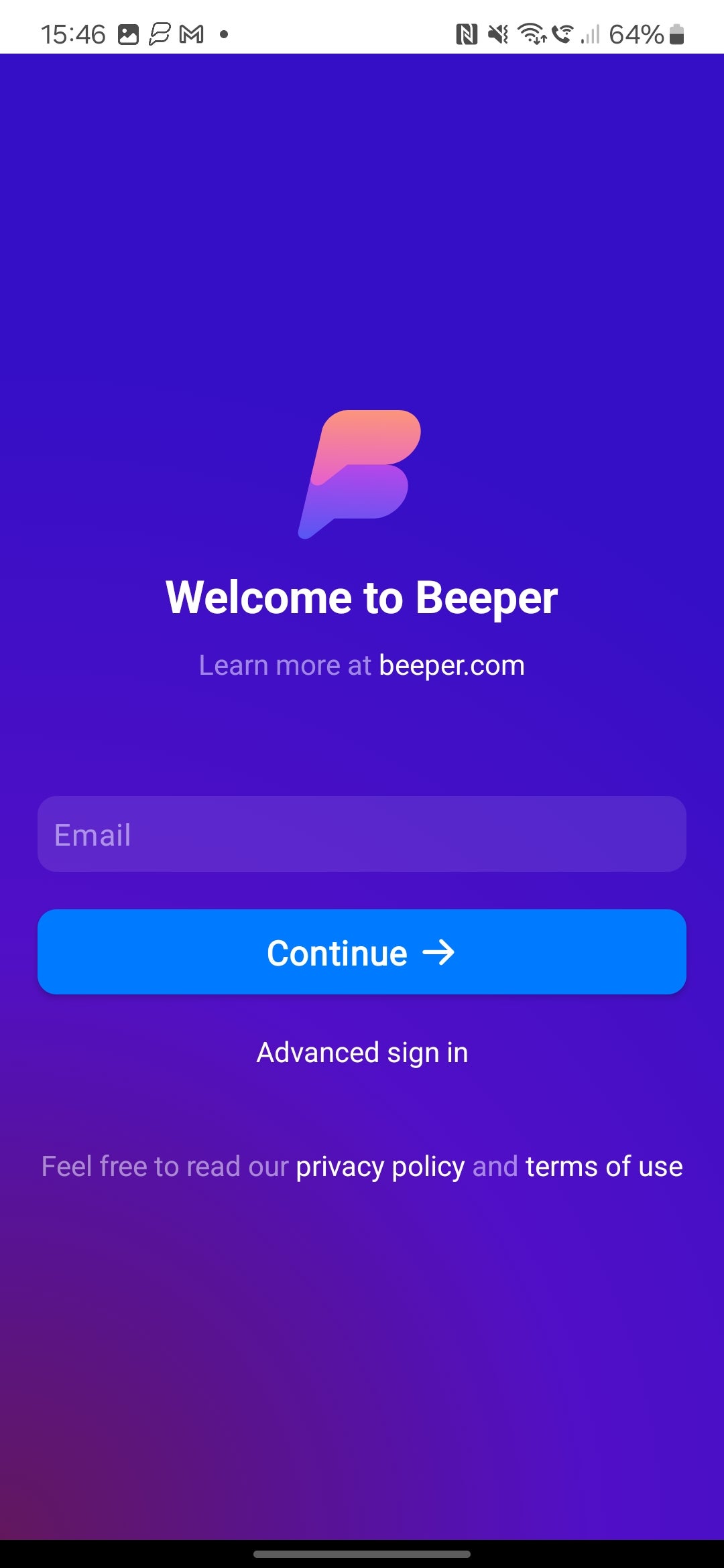
-
Schritt
9Viel Spaß mit iMessage auf Android!

Hier hast du es! Sie können iMessage jetzt auf Android verwenden, komplett mit erweiterten iMessage-Funktionen wie dem Bearbeiten gesendeter Nachrichten und der Möglichkeit, sie ganz aufzuheben.